عند محاولة تحرير ملف PDF الموقع بتوقيع، قد تواجه مشاكل كبيرة إذا كانت أداتك تقدم ميزات أقل. ولكن لا تقلق، حيث توجد طرق فعالة يمكن أن تساعدك في تحرير ملف PDF الموقع بتوقيع لحالات مختلفة. فقط تعرف أكثر حول كيفية تحرير ملف PDF الموقع بتوقيع من خلال اتباع الطرق أدناه.
الجزء 1: كيفية تحرير ملف PDF الموقع بتوقيع بتواقيع مكتوبة أو مكتوبة يدويًا
تحرير ملفات PDF الخاصة بك بسيط وسهل عند استخدام الأداة المخصصة المناسبة. ومع ذلك، يأتي الوقت الذي تتلقى فيه ملفات PDF بتواقيع مكتوبة أو مكتوبة يدويًا، وتحتاج إلى إجراء تغييرات. في ذلك الوقت، يغطيك UPDF. باستخدام هذه الأداة، يمكن للمستخدمين تحرير ملف PDF الموقع بتوقيع وإجراء التغييرات اللازمة. علاوة على ذلك، يمكنك حتى إنشاء تواقيعك لجعل ملفات PDF أكثر أصالة. فقط انقر على الزر أدناه لتنزيل UPDF والتحقق من كل هذه الميزات.
Windows • macOS • iOS • Android آمن بنسبة 100%

بالإضافة إلى ذلك، يمكنك أيضًا إضافة ملصقات وختم لإضافة الإبداع إلى ملفات PDF الخاصة بك. بالإضافة إلى ذلك، يمكنك أيضًا تصدير ملفات PDF الخاصة بك إلى تسعة تنسيقات مختلفة. تقدم UPDF AI ميزة رائعة أخرى لهذه الأداة، حيث يمكنك الاستفادة من ميزات الترجمة والتلخيص والشرح بواسطة الذكاء الاصطناعي. الآن، تحقق من التعليمات المعطاة لاستخدام هذه الأداة بسهولة وتحرير ملف PDF الموقع بتوقيع:
التعليمات: أولاً، اضغط مرتين على أيقونة أداة UPDF وافتحها باستخدام جهازك. ثم، اضغط على خيار "فتح ملف" في الواجهة الرئيسية واستورد ملف PDF الموقع بتوقيع. لإجراء التعديلات اللازمة، انتقل إلى وضع "تحرير PDF" من شريط الأدوات الجانبي الأيسر. سيتيح ذلك خيارات موسعة في الشريط العلوي. يمكنك النقر مرتين في أي مكان لتحرير النص أو الصورة في ملف PDF الموقع بتوقيع بتواقيع مكتوبة أو مكتوبة يدويًا.
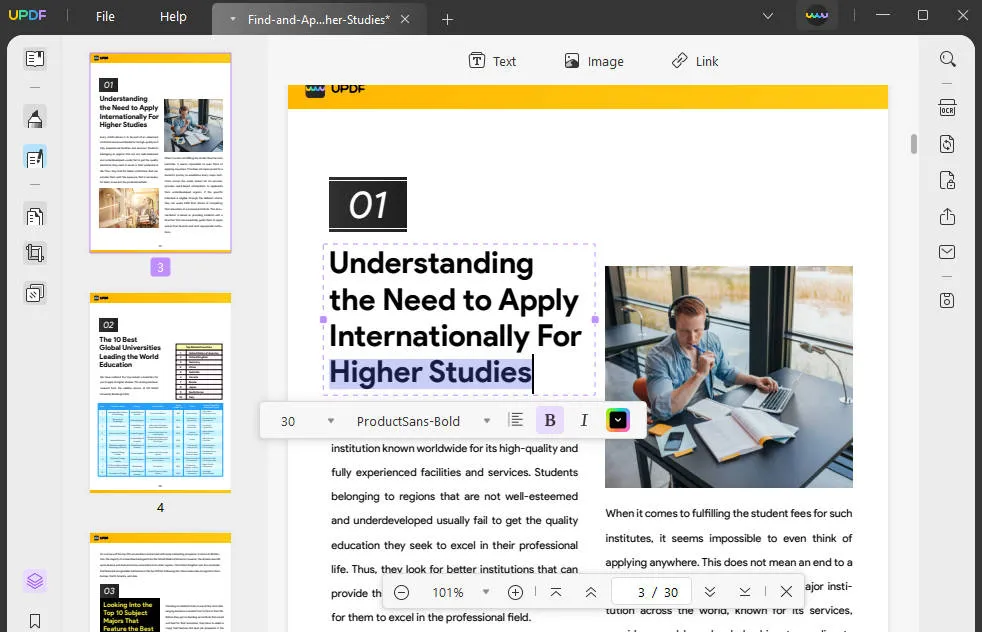
إذا كانت ملفات PDF الموقع بتوقيع تحتوي على تواقيع مكتوبة يدويًا ومكتوبة، يمكنك استخدام هذه الطريقة. انتقل إلى تنزيل UPDF هنا واشتري النسخة المحترفة إذا كانت هذه هي الحاجة بعد الاختبار.
Windows • macOS • iOS • Android آمن بنسبة 100%
الجزء 2: كيفية تحرير مستند PDF موقع بتوقيع رقمي عبر الطباعة؟
بما أنك أصبحت ملمًا ب UPDF، سوف نواصل استكشاف ميزاته الإضافية هنا. لذا، تحرير ملف PDF الموقع بتوقيع رقمي هو فائدة أخرى مضافة لهذه الأداة. يمكن للمستخدمين استخدام خيار الطباعة وبدء تحرير ملفاتهم PDF. الخطوات لاتباع هذه الطريقة وتعلم كيفية تحرير مستند PDF الموقع بتوقيع رقمي كما يلي:
الخطوة 1: استيراد الملف PDF الموقع بتوقيع وحفظه مرة أخرى عبر الطباعة
أولاً، يجب عليك الوصول واستيراد ملف PDF الموقع بتوقيع رقمي باستخدام التعليمات في الجزء السابق. ثم، في الزاوية اليسرى العلوية، انقر على علامة "ملف" واختر خيار "الطباعة" من القائمة. هناك، افتح الخيارات المنسدلة قبل أيقونة "الطباعة".
علاوة على ذلك، يمكنك أيضًا الضغط على "Ctrl/Command + P" باستخدام لوحة المفاتيح الخاصة بك للوصول إلى خيارات الطباعة. الآن، انقر على خيار "Microsoft Print to PDF" واضغط على زر "الطباعة" لحفظ الملف.
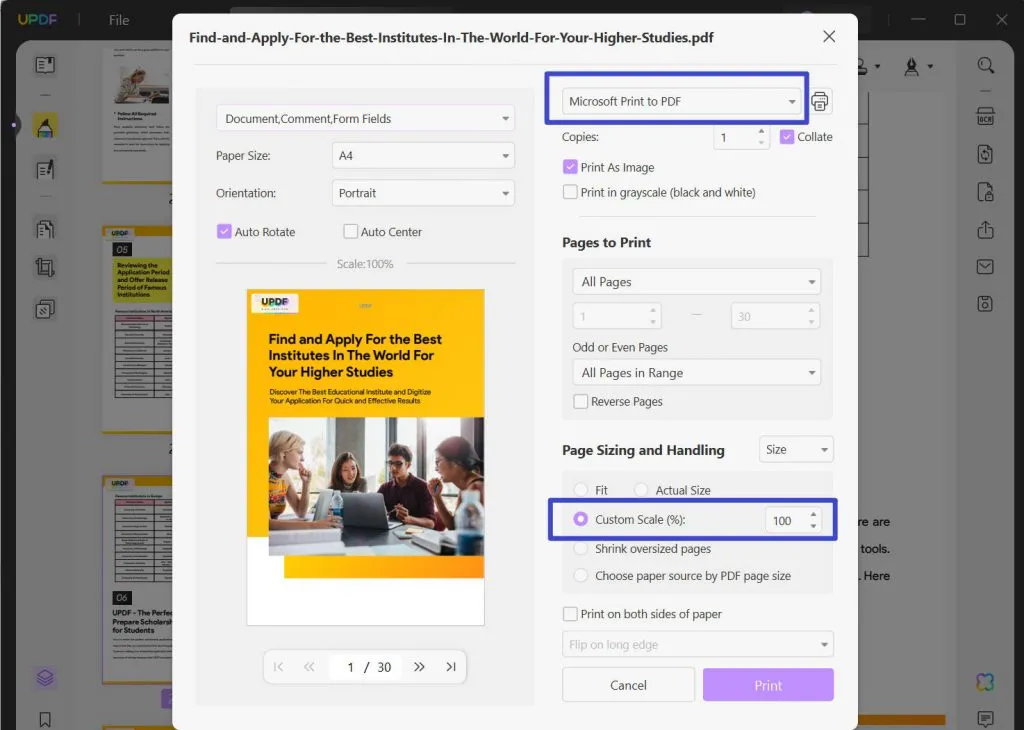
الخطوة 2: الوصول إلى الملف المحفوظ وإجراء التعديلات اللازمة
بعد حفظ الملف على نظامك، انتقل إلى خيار "فتح ملف" لاستيراد الملف المحفوظ مؤخرًا. الآن، ملف PDF الخاص بك بحر من أي مشكلة فيمكنك بسهولة إجراء التعديلات. انتقل إلى خيار "تحرير PDF" من شريط الأدوات الجانبي الأيسر واضغط مرتين في أي مكان في ملف PDF لتحريره.
يمكنك تنزيل UPDF هنا والتتحقق ما إذا كان يمكن أن يعمل بالنسبة لك.
Windows • macOS • iOS • Android آمن بنسبة 100%
ملاحظة
الجزء 3: كيفية تحرير ملف PDF بعد توقيعه عن طريق مسح التواقيع الرقمية
أدوبي أكروبات هو برنامج شهير يساعدك على إنشاء وإدارة ملفات PDF. باستخدامه، يمكنك إنشاء ملفات PDF الخاصة بك وتغييرها في أي مكان. ومع ذلك، إذا وضعت توقيعك على ملف PDF، يمكنك إزالته عندما تحتاج إلى تحرير الملف.
ولكن إذا وقع العديد من الأشخاص على الملف PDF رقميًا، يصبح إزالة التواقيع أمرًا معقدًا قليلاً. علاوة على ذلك، يمكنك إزالة التواقيع الرقمية فقط إذا قمت بإضافتها. انظر أدناه وتعرف على كيفية تحرير ملفات PDF وإزالة التواقيع الرقمية باستخدام هذه الأداة:
التعليمات: قبل البدء، افتح أداة أدوبي أكروبات على جهازك وافتح ملف PDF الموقع رقميًا الموقع من علامة "القائمة" في الزاوية اليسرى العليا. الآن، انتقل إلى المكان الذي تمت إضافة التوقيع الرقمي إليه. حدد التوقيع وانقر بزر الماوس الأيمن عليه لاختيار خيار "مسح التوقيع". سيقوم ذلك الآن بإزالة التوقيع من ملف PDF الخاص بك.
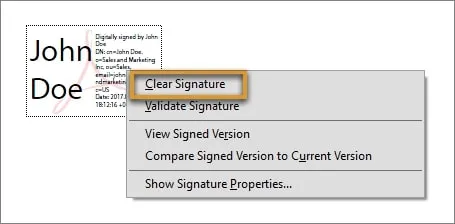
الجزء 4: الأسئلة الشائعة حول تحرير ملفات PDF الموقعة
1. كيف يمكنني إلغاء توقيع ملف PDF؟
إلغاء توقيع ملف PDF الخاص بك سهل نسبياً باستخدام UPDF. إذا كان ملف PDF الخاص بك يحتوي على توقيع مكتوب أو مكتوب يدويًا، استخدم شكل "مستطيل" في وضع "التعليق". الآن، ارسم مربعًا حول التوقيع وامزج اللون وفقًا لملف PDF لإلغاء توقيع الملف. علاوة على ذلك، إذا كان ملف PDF الخاص بك موقع رقميًا، استخدم خيار "الطباعة" واحفظه باسم "Microsoft Print to PDF" لإلغاء توقيعه.
2. كيف يمكنني تحرير ملف PDF موقع بتوقيع DocuSign؟
لحسن الحظ، يمكنك تغيير ملف PDF موقع بتوقيع DocuSign بعد توقيعه. للحصول على مساعدة مع كيفية تحرير ملف PDF تم توقيعه، فقط قم بالوصول إلى ملف PDF باستخدام أداة DocuSign وانقر على زر "تحرير" في الأعلى. بعد ذلك، يمكنك إجراء أي تغييرات في المستند بدون عناء.
3. كيف يمكنني تحرير ملف PDF موقع بتوقيع آمن؟
هنا، ستحتاج إلى استخدام محرر PDF UPDF الأكثر إنتاجية. ما عليك سوى استيراد ملف PDF الموقع بتوقيع آمن إلى الأداة والوصول إلى ميزة "الطباعة". الآن، احفظ الملف باستخدام خيار "Microsoft Print to PDF" واضغط على زر "الطباعة". في النهاية، استورد الملف المحفوظ مرة أخرى واضغط على زر "تحرير PDF" لتحرير الملف الموقع بتوقيع غير الآمن.
لمعرفة المزيد حول ميزات UPDF، يمكنك مشاهدة الفيديو التعليمي أدناه.
الكلمة النهائية
من الواضح أن كيفية تحرير ملف PDF الموقع بتوقيع يعتبر سهلاً نسبياً باستخدام محرر PDF UPDF. ومع ذلك، لقد ناقشنا أيضاً الخطوات لتحرير ومسح التواقيع باستخدام أداة أدوبي أكروبات المستخدمة على نطاق واسع. ومع ذلك، هناك قيود معينة مرتبطة بهذه الأداة، حيث يجد العديد من المستخدمين أنه من الصعب استخدام هذه الأداة.
في هذه الحالة، نوصي باستخدام UPDF عوضاً عن أدوبي أكروبات بسبب ميزاته الشاملة. علاوة على ذلك، يمكنك حتى تحرير ملفات PDF ممسوحة ضوئيًا باستخدام هذه الأداة مع ميزة القارئ الضوئي المدمجة. هذا يساعد في التخلص من العناء الناجم عن التبديل بين الأدوات ويوفر في النهاية الوقت. قم بتنزيل UPDF واستخدامه الآن.
Windows • macOS • iOS • Android آمن بنسبة 100%
 UPDF
UPDF
 UPDF لـWindows
UPDF لـWindows UPDF لـMac
UPDF لـMac UPDF لـiPhone/iPad
UPDF لـiPhone/iPad UPDF لـAndroid
UPDF لـAndroid  UPDF AI عبر الإنترنت
UPDF AI عبر الإنترنت UPDF Sign
UPDF Sign عرض PDF
عرض PDF التعليق لملف PDF
التعليق لملف PDF تحرير PDF
تحرير PDF تحويل PDF
تحويل PDF إنشاء PDF
إنشاء PDF ضغط PDF
ضغط PDF تنظيم PDF
تنظيم PDF دمج PDF
دمج PDF تقسيم PDF
تقسيم PDF اقتصاص PDF
اقتصاص PDF حذف صفحات PDF
حذف صفحات PDF تدوير PDF
تدوير PDF توقيع PDF
توقيع PDF نموذج PDF
نموذج PDF مقارنة PDF
مقارنة PDF حماية PDF
حماية PDF طباعة PDF
طباعة PDF معالجة الدفعات
معالجة الدفعات OCR
OCR UPDF Cloud
UPDF Cloud حول UPDF AI
حول UPDF AI حلول UPDF AI
حلول UPDF AI الأسئلة الشائعة حول UPDF AI
الأسئلة الشائعة حول UPDF AI تلخيص PDF
تلخيص PDF ترجمة PDF
ترجمة PDF شرح PDF
شرح PDF الدردشة مع PDF
الدردشة مع PDF الدردشة مع الصورة
الدردشة مع الصورة تحويل PDF إلى خريطة ذهنية
تحويل PDF إلى خريطة ذهنية الدردشة مع AI
الدردشة مع AI دليل المستخدم
دليل المستخدم المواصفات التقنية
المواصفات التقنية التحديثات
التحديثات الأسئلة الشائعة
الأسئلة الشائعة حيل UPDF
حيل UPDF مدونة
مدونة الأخبار
الأخبار مراجعات UPDF
مراجعات UPDF مركز التحميل
مركز التحميل اتصل بنا
اتصل بنا











